A privacidade é muito importante quando se trata de smartphones, pois os dispositivos são usados para armazenar coisas altamente confidenciais e pessoais. Se os seus amigos pedirem o seu telefone, às vezes você pode hesitar em dar o seu telefone a eles, pois ficará preocupado se ninguém der uma olhada nas suas coisas pessoais. Se você já enfrentou esse problema, aqui está um artigo para você. Este artigo trata de algumas das melhores maneiras de usar seu smartphone Android no modo privado ou visitante.
Recomendado: Adicionar automaticamente hashtags às imagens do Instagram enviadas
Aqui estão alguns métodos relativos ao mesmo. O modo visitante é um perfil especial que pode ser ativado no dispositivo antes de ser entregue aos convidados. Você pode escolher os aplicativos que deseja que o convidado acesse e apenas aqueles ficarão visíveis. Dessa forma, você pode usar um perfil especial para crianças para que apenas os jogos sejam habilitados e o resto não fique acessível. Você pode alternar entre os modos regular e convidado com um bloqueio de senha. Aqui estão alguns métodos sobre como habilitar o modo visitante em smartphones Android.
Aplicativo do modo visitante
O Modo Convidado é um aplicativo da Play Store fácil de usar. Isso permitirá que o convidado veja apenas os aplicativos que estão desbloqueados na tela. Baixe este aplicativo e confirme se a tela de bloqueio padrão está desativada. Configure um novo PIN no aplicativo e clique em OK. Crie um novo perfil e adicione um nome para ele. Em seguida, habilite os aplicativos de acordo com suas preferências e somente eles estarão acessíveis ao hóspede. Toque no botão Reproduzir para ativar o modo visitante e no botão de seta na parte superior para voltar ao modo normal. Você terá que inserir o PIN que criou antes de alternar os modos.
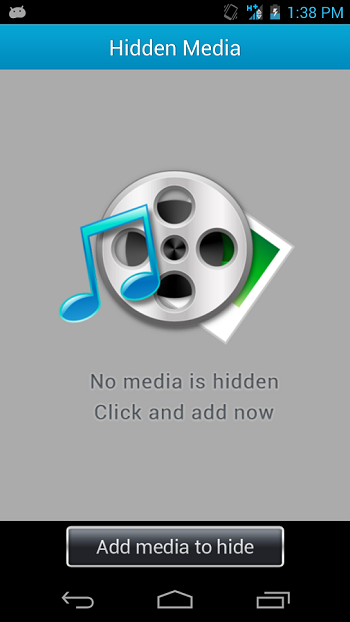
App Locker com modo visitante
O modo visitante pode ser definido por outro aplicativo, o App Locker com modo visitante. Este irá desbloquear seu smartphone no modo normal se você inserir a senha usual e no modo visitante se você digitar a senha de convidado. A informação interessante é que este aplicativo não altera a interface do smartphone e você verá todos os aplicativos no modo visitante como de costume. A única mudança é que os aplicativos que estão bloqueados não abrirão exibindo uma mensagem de erro “O aplicativo travou” se o convidado tentar abri-lo.

GravityBox
GravityBox é um módulo Xposed sólido que possui alguns recursos excepcionais. Este módulo ajuda a habilitar a rotação na tela de bloqueio para selecionar os diferentes usuários que acessam um dispositivo Android. Tudo que você precisa fazer é acessar o instalador do Xposed e baixar o módulo GravityBox. Após instalar este módulo, marque a opção ao lado do GravityBox. Este módulo preencherá suas configurações rápidas com vários botões, mas eles podem ser personalizados a qualquer momento no menu Configurações. Você pode adicionar vários perfis de usuário clicando no menu Configurações. Após configurar alguns perfis, desligue a tela e ative a tela de bloqueio. Agora, gire seu dispositivo para o modo paisagem e você pode ver várias bolhas para os diferentes perfis de usuário. Cada perfil é personalizado de forma única e você não precisa compartilhar sua conta com outra pessoa.

Modo privado no Android Lollipop
O Android Lollipop tem várias melhorias de segurança de inutilidade que podem restringir o acesso do usuário a uma tela específica. Porém, esse recurso de fixação de tela não possui a opção de bloqueio por senha e, portanto, podemos incorporar o modo de usuário convidado que é útil ao compartilhar o dispositivo com outras pessoas. Para configurar o modo visitante em dispositivos rodando no Android Lollipop, você terá que puxar para baixo a barra de notificação e tocar no ícone do usuário no canto superior direito da tela. Escolha a opção Convidado na tela de seleção do usuário e mude para o modo de usuário convidado. Ao acessar a barra de notificação novamente, você pode escolher o nome de usuário do modo visitante e fazer login automaticamente no mesmo.

Navegar no modo privado
O modo de navegação anônima é o melhor para manter a privacidade durante a navegação. Ele não armazena histórico, cookies ou cache quando você navega. Além desse benefício, a navegação no modo anônimo também interrompe a exibição de anúncios. O Google coleta dados de todos os lugares para direcionar anúncios e conteúdo promocional. E se você deseja evitar se distrair com esses anúncios direcionados, a navegação privada é a melhor opção.
como deletar foto de perfil no gmail

Recomendado: Excluir mensagens SMS antigas automaticamente no iOS, Android
Conclusão
Existem muitos aplicativos e recursos centrados em segurança e privacidade para smartphones Android. Você pode usar esses recursos para habilitar o modo visitante ou privado e cuidar de seus dados pessoais que são armazenados em seu smartphone. Isso impedirá que outras pessoas olhem acidentalmente para suas coisas.
Comentários do Facebook '5 maneiras de usar o Android no modo privado, modo visitante',




![LG Optimus L5 II Galeria de fotos e vídeo de avaliação [MWC]](https://beepry.it/img/reviews/64/lg-optimus-l5-ii-photo-gallery.jpg)



